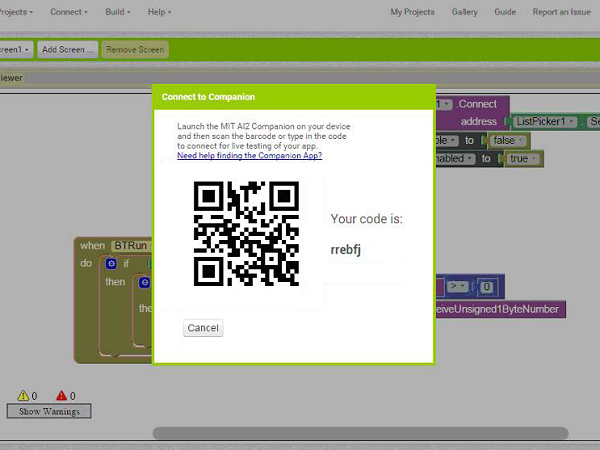
由於我們寫好App Inventor 2程式後,都必需先使用Android作業系統的手機或平板進行測試程式,所以本節專門介紹如何在手機、平板上測試APPs的程式(曹永忠, 許智誠, & 蔡英德, 2015a, 2015b, 2015c, 2015h)。
前情提要:在進入這個部分之前,讀者可以先閱讀↓↓↓
用 LinkIt ONE 開發版打造綠能智慧插座-超詳細硬體安裝篇
手機程式開發工具介紹
如何執行AppInventor程式
 ▲我們在App Inventor 2程式模塊編輯畫面之中,在「Connect」的選單下,選取AICompanion,啟動手機測試功能。
▲我們在App Inventor 2程式模塊編輯畫面之中,在「Connect」的選單下,選取AICompanion,啟動手機測試功能。

▲系統會出現一個QR Code的畫面。

▲我們在使用Android 的手機、平板,執行已安裝好的「MIT App Inventor 2 Companion」,點選之後,啟動MIT_AI2_Companion。

▲選擇「scan QR code,點選之後進入如下圖。

▲手機會啟動掃描QR code的程式功能,這時後只要將手機、平板的Camera鏡頭描準畫面的QR Code就可以了。

▲如果手機啟動掃描QR code成功的話,系統會回傳QR Code碼到如下圖所示的紅框之中。

▲如點選如下圖所示的紅框之中的「connect with code」,就可以進入測試程式模式。

▲如果程式沒有問題,我們就可以成功進入測試程式的主畫面。
上傳電腦原始碼
本文有許多App Inventor 2程式範例,我們如果不想要一一重寫,可以取得範例網站的程式原始碼後,讀者可以參考本文內容,將這些程式原始碼上傳到我們個人帳號的App Inventor 2個人保管箱內,就可以進一步修改程式,然後編譯、發佈應用程式到Google Play商店(曹永忠, 許智誠, et al., 2015a, 2015b, 2015c, 2015h)。

▲首先,我們在App Inventor 2程式模塊編輯畫面之中,在「Projects」的選單下。

▲在App Inventor 2程式模塊編輯畫面之中,點選在「Projects」的選單下「import project (.aia) from my computer」,上傳原始碼到我的專案箱。

▲出現「import project...」的對話窗,點選在「選擇檔案」的按鈕。

▲出現「開啟舊檔」的對話窗,請切換到你存放程式碼路徑,並點選你要上傳的「程式碼」。

▲出現「開啟舊檔」的對話窗,請切換到你存放程式碼路徑,並點選你要上傳的「程式碼」,並按下「開啟」的按鈕。

▲出現「import project...」的對話窗,點選在「OK」的按鈕,開始上傳該範例。

▲如果上傳程式碼沒有問題,就會回到App Inventor 2的元件編輯畫面,代表你已經正確上傳該程式原始碼了。
手機通訊介紹
手機安裝藍牙裝置

▲一般Android智慧型手機、按鈕平板的主畫面或程式集中,可以選到「設定:Setup」。

▲點選「設定:Setup」之後,可以到「設定:Setup」的主畫面,如果你的手機、平板的藍牙裝置未打開,請將藍牙裝置開啟。

▲開啟藍牙裝置之後,可以看到目前可以使用的藍牙裝置。

▲我們要將我們要新增的藍牙裝置加入手機、平板之中, 請點選下圖紅框處:搜尋裝置,方能增加新的藍牙裝置。

▲當我們要找到新的藍牙裝置,點選它之後,會出現下圖畫面,要求使用者輸入配對的Pin碼,一般為「0000」或「1234」。

▲我們可以輸入配對的Pin碼,一般為「0000」或「1234」,來完成配對的要求。

▲我們可以輸入配對的Pin碼,一般為「0000」或「1234」,來完成配對的要求,本文例子為「1234」。

▲如果輸入配對的Pin碼正確無誤,則會完成配對,該藍牙裝置會加入手機、平板的藍牙裝置清單之中。

▲完成後,手機、平板會顯示已完成配對的藍牙裝置清單。

▲完成配對的藍牙裝置後,我們可以用回上頁回到設定主畫面,完成新增藍牙裝置的配對。
LinkIt ONE藍牙通訊
LinkIt ONE藍牙通訊是本文主要的重點,本節介紹LinkIt ONE開發板如何使用藍牙模組與模組之間的電路組立(曹永忠, 許智誠, et al., 2015a, 2015b, 2015c, 2015h)。
如下圖所示,這個實驗我們需要用到的實驗硬體有下圖.(a)的LinkIt ONE UNO與下圖.(b) USB 下載線、下圖.(c) 藍芽通訊模組(HC-6):
 |
 |
 |
| (a)的LinkIt ONE UNO | (b) USB 下載線 | (c) 藍牙通訊模組(HC-6) |
(圖48)▲藍牙通訊模組(HC-05)所需零件表
如下圖所示,我們可以看到連接藍牙通訊模組(HC-06),只要連接VCC、GND、TXD、RXD等四個腳位,讀者要仔細觀看,切勿弄混淆了。

圖49▲附帶底板的HC-05藍牙模組接腳圖
資料來源:趙英傑老師網站http://swf.com.tw/?p=693(趙英傑, 2013, 2014)

圖50▲附帶底板的HC-06藍牙模組接腳圖
資料來源:趙英傑老師網站http://swf.com.tw/?p=693(趙英傑, 2013, 2014)

▲我們可以知道只要將藍牙通訊模組(HC-05)的VCC接在LinkIt ONE開發板 +5V的腳位(有的要接3.3V),GND接在LinkIt ONE開發板 GND的腳位,剩下的TXD、RXD兩個通訊接腳,如果要用實體通訊接腳連接,就可以接在LinkIt ONE開發板Tx、Rx的腳位
由於本文使用HC-06藍牙模組,所以我們遵從下表來組立電路,來完成本節的實驗:

(表1)▲HC-06藍牙模組接腳表

▲我們遵照前面所述,將LinkIt ONE 開發板的驅動程式安裝好之後,筆者參考上表與上圖之後,完成電路的連接,完成後如圖所示之藍牙模組 HC-06接腳實際組裝圖。
我們遵照前幾章所述,將LinkIt ONE 開發板的驅動程式安裝好之後,我們打開LinkIt ONE 開發板的開發工具:Sketch IDE整合開發軟體,撰寫一段程式,如下表所示之藍牙模組 HC-06測試程式一,來進行藍牙模組 HC-06的通訊測試。
 (表2)▲藍牙模組 HC-06測試程式一
(表2)▲藍牙模組 HC-06測試程式一
程式碼網址:https://github.com/brucetsao/techbang/tree/master/201511/ LK_Talk
 ▲讀者可以看到本次實驗-藍牙模組 HC-06測試程式一結果畫面。如圖所示,可以以看到輸入的字元可以轉送到藍牙另一端接收端。
▲讀者可以看到本次實驗-藍牙模組 HC-06測試程式一結果畫面。如圖所示,可以以看到輸入的字元可以轉送到藍牙另一端接收端。

請注意!留言要自負法律責任,相關案例層出不窮,請慎重發文!